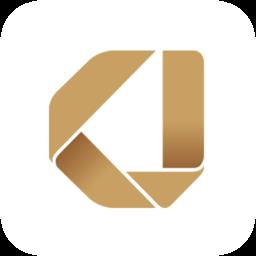iFormat工具是小编专门分享的u盘工具,他不技能修复各种u盘错误,还能对u盘进行分区,想怎么切就怎么切,一切都按照你的意愿来分割!有需要的筒子直接来润讯思手游下载!
iFormat优盘初始化工具介绍
iFormat,90%的U盘附带光盘里都有的工具(台湾技术),主要功能是制作可引导型,加密型,分区型U盘。此软件不一定通用于所有类型的U盘。

iFormat安装教程
1、双击安装文件,进入安装界面,点击next;

2、选择安装位置,默认的是C盘,想修改点browse;

3、选择快捷方式文件夹;

4、安装大成功;

注意:安装完毕会强制重启,筒子们注意保存进度
iFormat使用教程
1、“开始”键:用滑鼠点击此键后即开始格式化。
2、“加密型”键:先用滑鼠点取左边小方格,然后在“登入密码”的“更新”处随意输入英文字母或数字元(但不可超过16个字)并在“确认”处重复输入密码。
3、“启动型”键:用滑鼠点取后它会帮助你将随身碟格式化成一个带启动功能的闪盘,但你的电脑主机板的BIOS必须支援USB-HDD或USB-ZIP的启动功能。
4、“HDD”和“ZIP”键
当“启动型”被点选后,用户可选择“HDD”或“ZIP”来配合你的主机板,由于主机板的因素,请你一定要确认你的主机板支援何种开机。
5、“讯息”此部份会有提示告知闪盘格式化的进展直到完成格式化。
下面是iFormat启动后展示的另一种画面。
1、“切割磁碟”卷动键:用滑鼠点选此键后向左右移动可以设定磁碟1及磁碟2的容量大小。若将卷动键移到最右边或最左边,将不作切割,而格式化成一个磁碟。磁碟切割的最小容量是1MByte。
2、“加密型”键:先用滑鼠点取左边小方格,然后再在“登入密码”的“更新”处随意输入英文字母或数字元(但不可超过16个字)并在“确认”处重复输入相同的密码。
3、“启动型”键:用滑鼠点取后它会帮助你将随身碟格式化成一个带开机功能的闪盘,但你的计算机主机板的BIOS必须支援USB-HDD,USB-ZIP,的开机功能。
4、“HDD”,“ZIP“,键
当“启动型”被点选后,用户可选择“HDD”,“ZIP”,或来配合你的主机板,由于主机板的因素,请你一定要确认你的主机板支援何种开机。
5、“提示讯息”此部份会有提示告知闪盘格式化的进展直到完成格式化。
6、“开始”键:你可随时点击此键来运行格式化。
当磁碟制作成加密型之后,要使用这磁碟之前必须先登入。点选“登入工具“会出现如下的画面,请在密码栏输入设定的密码就可以登入。
最新游戏更多
最新软件更多
- 玩家推荐
- 游戏攻略
 安装火炮世界大炮单机游戏 132 MB火炮世界大炮这款射击冒险游戏采
安装火炮世界大炮单机游戏 132 MB火炮世界大炮这款射击冒险游戏采 安装三国梗传记游戏赛车游戏 39.4M三国梗传记卡牌合成智斗闯关游戏
安装三国梗传记游戏赛车游戏 39.4M三国梗传记卡牌合成智斗闯关游戏 安装同城游拖三单机游戏 16.62MB拖三主要流行于安徽安庆宿松地区
安装同城游拖三单机游戏 16.62MB拖三主要流行于安徽安庆宿松地区 安装色子王手游最新版赛车游戏 37.3M色子王安卓版是一款精彩刺激的手
安装色子王手游最新版赛车游戏 37.3M色子王安卓版是一款精彩刺激的手 安装新剑侠情缘单机游戏 1912.79MB国民情缘手游新剑侠情缘2020春季
安装新剑侠情缘单机游戏 1912.79MB国民情缘手游新剑侠情缘2020春季 安装有名的音乐家单机游戏 30.06MB有名的音乐家这款跑酷手游拥有非
安装有名的音乐家单机游戏 30.06MB有名的音乐家这款跑酷手游拥有非 安装沙漠风暴行动单机游戏 85.38MB在沙漠风暴行动手游当中,玩家们将
安装沙漠风暴行动单机游戏 85.38MB在沙漠风暴行动手游当中,玩家们将 安装消消大作战手机版休闲益智 70.2M消消大作战安卓版是一款非常好玩
安装消消大作战手机版休闲益智 70.2M消消大作战安卓版是一款非常好玩 安装幻想名将录官方版赛车游戏 483.2M幻想名将录官方版是一款古风放置
安装幻想名将录官方版赛车游戏 483.2M幻想名将录官方版是一款古风放置 安装越野泥跑者单机游戏 90.68MB越野泥跑者作为一个赛车竞速玩
安装越野泥跑者单机游戏 90.68MB越野泥跑者作为一个赛车竞速玩
- 雷丘在"Pokémon Go"和"Pokemmo"中最佳技能搭配:秘技交換,攻略教學!2023-12-17
 (关注)《支付宝》上线蚂蚁森林活力值活动,支持兑换多种道具2023-12-17
(关注)《支付宝》上线蚂蚁森林活力值活动,支持兑换多种道具2023-12-17- 暗黑3三刀流,从萃取到毕业装备,终极实用攻略,看看有多少你不知道!2023-12-17
- 「谁知道,鬼谷八荒可以延长生命?将你的生命上限提升到极致」2023-12-17
- 【英雄联盟】无双剑姬菲奥娜传记秘籍曝光!超容易获得神器!2023-12-17
- 【绝招升阶!天涯明月刀神威论剑必胜之法】2023-12-17
- 古剑奇谭3补血:最新注意事项,完美补血让你的游戏旅程续航!2023-12-17
- 《风来之国第三章:小岛上的Boss,你准备好来挑战吗?》2023-12-17
- 木筏求生的铁钉:看看这些技巧有多神奇!2023-12-17
- 了不起的修仙模拟器:万古最强宗布局,看看了不起修仙模拟器如何翻开古修的新天地!2023-12-17